Recensione LearnDash 2022 – Ne vale la pena? (Guida completa)
Pubblicato: 2022-12-12Vuoi una recensione onesta del plugin LearnDash ? O vuoi sapere se vale la pena utilizzare questo plug-in per il corso online di WordPress? Se sì, allora rimani qui.
LearnDash è un popolare software WordPress LMS (Learning Management System) per i creatori di corsi individuali per le istituzioni accademiche . Puoi creare corsi, lezioni, argomenti, quiz e compiti illimitati con funzionalità avanzate utilizzando questo plug-in.
In poche parole, è una delle migliori scelte tra i plugin LMS di WordPress . Tuttavia, è la scelta migliore per i requisiti del sito del tuo corso online?
Nessun problema! Questa recensione ha tutto su LearnDash. Contiene funzionalità, prezzi, supporto e molto altro. Quindi, consulta l'intera guida e scopri se vale la pena utilizzarla per il tuo sito.
Con questo, iniziamo!
Valutazione complessiva
LearnDash è un potente plug-in per corsi online di WordPress. Con questo plugin, puoi creare qualsiasi sito LMS su vari argomenti. Inoltre, è un plug-in a pagamento composto da diversi componenti aggiuntivi gratuiti e premium per aggiungere funzionalità avanzate al tuo sito web.
Lo sapevate? LearnDash è uno dei pochi plugin WordPress LMS nell'ambito del Capterra Top 20 Training Software Winner. Inoltre, ha un punteggio medio di 4,3 su 5 basato su 41 recensioni degli utenti nelle recensioni G2. È piuttosto sorprendente!
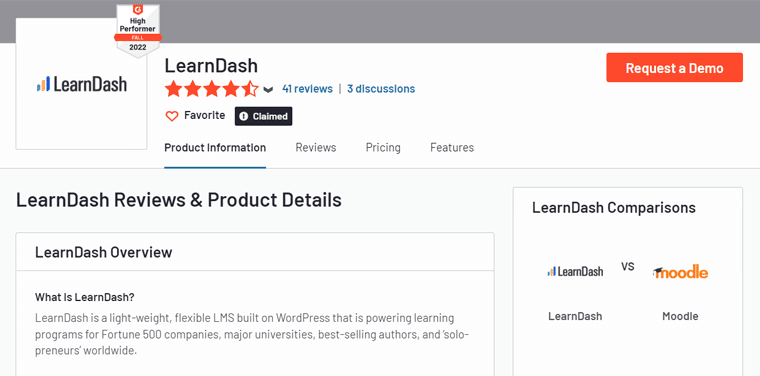
Se dovessimo valutare, daremo a LearnDash un solido 4,5 su 5 . Abbiamo rimosso le restanti 0,5 valutazioni perché non ha una prova gratuita o un piano. Inoltre, ha una leggera curva di apprendimento che lo rende un po' travolgente per i principianti. Tuttavia, 4,5/5 è un punteggio brillante!
Prima di acquistare questo plugin, è meglio provare la demo gratuita di LearnDash come creatore di corsi e studente. Una volta che ti piace come funzionerà il sito del tuo corso, puoi utilizzare questo eccezionale plug-in.
Ma prima, conosciamo i pro e i contro di LearnDash.
Pro e contro del plugin LearnDash
Tutti i plugin LMS di WordPress hanno i loro vantaggi e svantaggi. Quindi, diamo un'occhiata ai pro e ai contro di LearnDash!
Pro di LearnDash
- Include un generatore di corsi drag-and-drop facile da usare.
- Ti consente di creare corsi utilizzando diversi file multimediali come i contenuti video.
- Crea fantastici quiz, lezioni, argomenti e compiti.
- Si integra con tutti gli strumenti più diffusi, come WooCommerce, PayPal, Membri a pagamento Pro, ecc.
- Possibilità di gocciolare contenuti e aggiungere prerequisiti per i corsi.
- Puoi aggiungere classifiche, badge, certificati, punti del corso e molto altro.
- Scegli il modo che preferisci per offrire corsi a pagamento. Come abbonamenti, abbonamenti, ecc.
- Fornisce rapporti su iscrizione, progressi e prestazioni.
- Funziona bene con qualsiasi tema WordPress e offre molteplici opzioni di personalizzazione.
Contro di LearnDash
- Nessun piano gratuito o prova.
- Può essere travolgente per i principianti a causa della sua curva di apprendimento.
- Limitazione nelle opzioni di appartenenza integrate.
- I miglioramenti possono esserci in termini di offerta di più opzioni di pagamento.
Ora, iniziamo conoscendo il plugin LearnDash.
R. Cos'è LearnDash? - Un introduzione
Innanzitutto, i sistemi di gestione dell'apprendimento (LMS) sono software per creare corsi online e siti di formazione. Inoltre, ti consente di amministrare, tracciare, segnalare, automatizzare e fornire corsi educativi, programmi di formazione e materiali di coaching al pubblico online.
Allo stesso modo, LearnDash è un software LMS a pagamento disponibile per i siti WordPress . È il plugin LMS per WordPress numero 1 più popolare sul mercato. Puoi usarlo per creare siti WordPress di corsi online completamente funzionali.
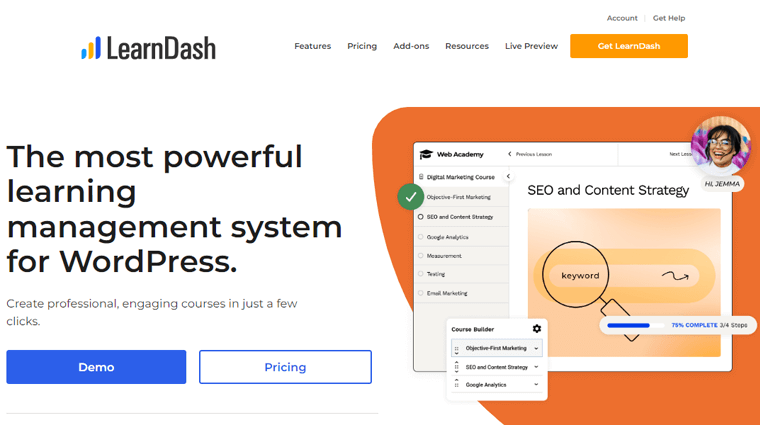
Pertanto, puoi utilizzare LearnDash se lavori in istituti scolastici o centri di formazione . Oppure può essere utilizzato anche quando lavori individualmente per offrire corsi su qualsiasi argomento.
Ad esempio, Yoast Academy è un sito di corsi online creato utilizzando il plug-in LearnDash. Offre corsi gratuiti e premium di Yoast (un popolare plugin SEO per WordPress). E questo riguarda argomenti SEO (Search Engine Optimization) e pratiche di vita reale per migliorare le tue abilità SEO.
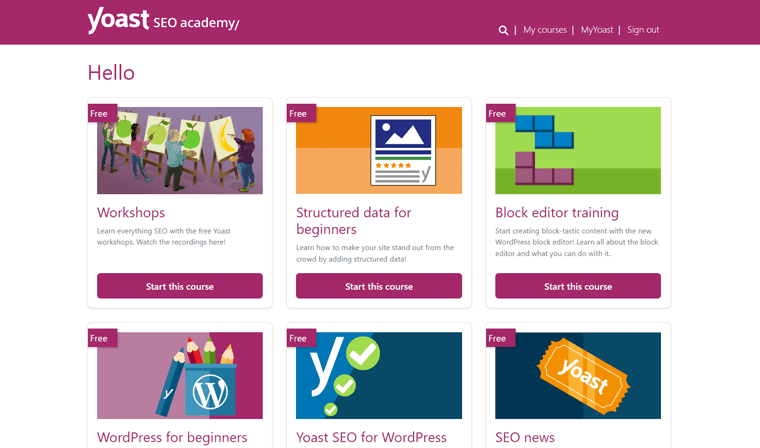
Inoltre, LearnDash viene fornito con un generatore di corsi drag-and-drop facile da usare. Con ciò, puoi facilmente creare corsi che hanno esattamente l'aspetto che desideri. Inoltre, puoi aggiungere quiz , argomenti , compiti ed esami per i tuoi corsi.
Per non parlare del fatto che puoi vendere i tuoi corsi premium in vari modi. Alcuni di essi includono abbonamenti, abbonamenti, pacchetti di corsi, ecc.
Inoltre, non ci sono limiti al numero di corsi e studenti che il tuo sito LMS può avere. E non è così! Viene fornito con una vasta gamma di funzionalità, componenti aggiuntivi e integrazione con molte piattaforme.
Sembra affascinante? Quindi, vai avanti e usa LearnDash ADESSO!
Per iniziare con LearnDash, vai al suo sito Web ufficiale. Lì, scegli un piano e acquista il plug-in che desideri. Per questo, fai clic sul pulsante in basso:
Per conoscere in dettaglio tutte le funzionalità di LearnDash, passiamo alla sezione successiva di questa recensione.
B. Funzionalità principali del plug-in LearnDash
LearnDash ha una miriade di funzionalità per gestire e far crescere il tuo sito di corsi online. Quindi, conosciamoli. In modo che tu sia chiaro sull'utilizzo di questo plug-in per il tuo sito.
1. Impressionante generatore di corsi con trascinamento della selezione
Aggiungere il contenuto del corso al tuo sito Web utilizzando LearnDash è abbastanza intuitivo.
LearnDash ha un generatore di corsi drag-and-drop che rende la creazione di corsi molto più semplice. Inoltre, puoi aggiungere più lezioni a un singolo corso. E ogni lezione può includere argomenti e quiz.
Inoltre, puoi organizzare quei materiali del corso, anche in sezioni diverse. Tutto questo con la semplice funzione di trascinamento della selezione. Quindi, puoi popolare il curriculum del tuo corso molto velocemente.
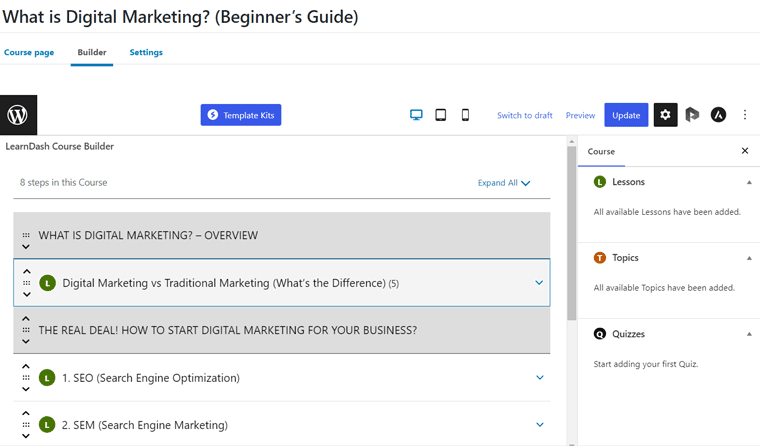
Inoltre, otterrai le opzioni di modifica ed eliminazione per lezioni, argomenti e quiz su questo costruttore di corsi. Con le opzioni di modifica, puoi accedere a lezioni, argomenti e quiz su pagine separate.
Pertanto, puoi aggiungere tutti i materiali del corso da un unico posto.
2. Potente supporto per i contenuti video
Questo plugin WordPress LMS supporta più media, tra cui immagini, audio, HTML5 e altro. E per coinvolgere i contenuti del corso, devi utilizzare media diversi.
I video sono uno dei media più potenti, LearnDash ha anche il supporto per i contenuti video. Quindi, integra varie piattaforme relative ai video, come YouTube, Vimeo e Vista.
Inoltre, ha una funzione di progressione video che ti aiuta a incorporare video ospitati autonomamente o ospitati esternamente. Quindi, puoi facilmente aggiungere video alle tue lezioni e argomenti. Inoltre, offre molte funzioni speciali ai tuoi contenuti video. Sono:
- Quando uno studente apre una lezione o un argomento, il video può essere riprodotto o ripreso automaticamente.
- In grado di consentire agli studenti di guardare prima il video corso per poter passare alla lezione/argomento successivo.
- Contrassegna automaticamente lezioni/argomenti come completati dopo che lo studente ha finito di guardare il video.
- Il lettore video diventa anche altamente personalizzabile. Quindi, puoi nascondere la barra di riproduzione per impedire agli studenti di saltare i video.
- Può reindirizzare gli studenti al video successivo una volta terminato.
3. Quiz avanzato
LearnDash offre uno dei migliori costruttori di quiz tra i diversi software LMS per i siti web dei corsi online. Quindi, diamo un'occhiata a tutte le funzionalità avanzate dei quiz:
- Supporta 8 tipi di domande: scelta singola, scelta multipla, ordinamento, saggio, abbinamento, sondaggio, riempimento degli spazi vuoti e testo libero.
- In grado di creare banche di domande e organizzarle in diverse categorie.
- Aggiungi video, audio e immagini alle tue domande, scelte di risposta e suggerimenti.
- Puoi visualizzare le tue domande contemporaneamente, una alla volta e alcune su una pagina.
- Le domande e le risposte possono essere visualizzate in qualsiasi ordine casuale.
- Capacità di limitare i tentativi dello studente su un quiz. Inoltre, è possibile impostare anche limiti di tempo.
- Inoltre, puoi impedire agli studenti di continuare ad andare avanti solo dopo aver superato il quiz.
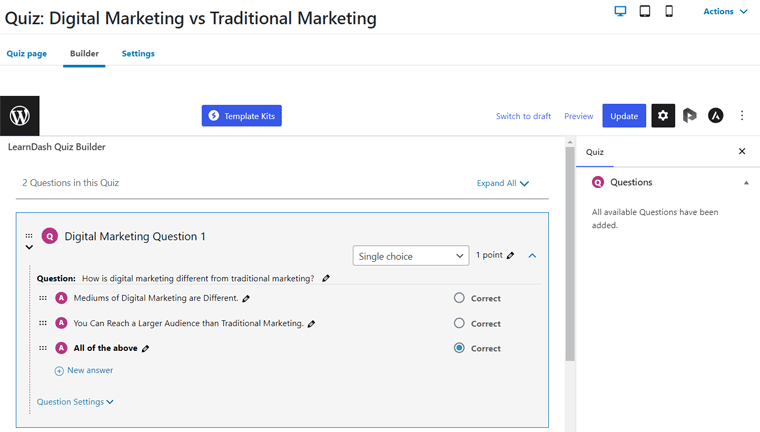
Inoltre, puoi anche visualizzare i risultati del quiz in più modi. Puoi mostrare le risposte corrette e errate, inviare il punteggio tramite e-mail, ecc. Inoltre, ti consente di visualizzare gli studenti con il punteggio migliore nei quiz nelle classifiche.
4. Funzionalità coinvolgenti per gli studenti
Oltre a questo, in LearnDash ci sono una moltitudine di funzioni coinvolgenti per gli studenti. Alcuni di loro sono:
- Invia automaticamente e-mail in base alle azioni dello studente, ad esempio quando segue un corso.
- Con il costruttore di certificati, puoi premiare gli studenti con badge e certificati. Può essere basato sulle prestazioni del quiz, sul completamento del corso o su entrambi.
- Inoltre, assegna i punti del corso ai tuoi studenti una volta terminate le lezioni.
- Crea forum di discussione specifici del corso per incoraggiare la conversazione tra gli studenti.
- Assegna i compiti agli studenti e consenti loro di passare alla lezione successiva dopo averli inviati.
5. Easy Learner e gestione dei corsi
Come piattaforma LMS, puoi controllare i tuoi studenti e i corsi in LearnDash. Qui, la gestione dei corsi e degli studenti è molto flessibile e semplice.
Con la funzione di gestione dei gruppi, puoi inserire gli utenti del tuo sito in gruppi e sottogruppi. Successivamente, lascia che gli altri gestiscano i diversi gruppi.
Per i corsi, prendiamo un esempio di gestione degli incarichi. Come detto prima, LearnDash ti consente di aggiungere compiti. Quindi, puoi approvare, commentare e assegnare punti sui compiti inviati.
Inoltre, Registro dei voti (un componente aggiuntivo a pagamento) ti consente di sincronizzare i quiz e i compiti per valutare i tuoi studenti. Di conseguenza, puoi facilmente gestire contemporaneamente i corsi e le attività degli studenti.
6. Integrazione con plugin e strumenti popolari
Successivamente, LearnDash si integra con gli strumenti e i plug-in più popolari. Usandoli, puoi aggiungere più funzionalità al tuo sito web e ai corsi online.
Alcuni dei notevoli plugin e strumenti di WordPress che si integrano con questo plugin sono:
- Gateway di pagamento come PayPal, Stripe, 2Checkout e altri.
- Piattaforme di e-commerce come WooCommerce, Easy Digital Downloads, ecc.
- Soluzioni di email marketing come MailChimp, Membri a pagamento Pro, Limita contenuto, ecc.
- Software per forum come bbPress, BuddyPress e altri.
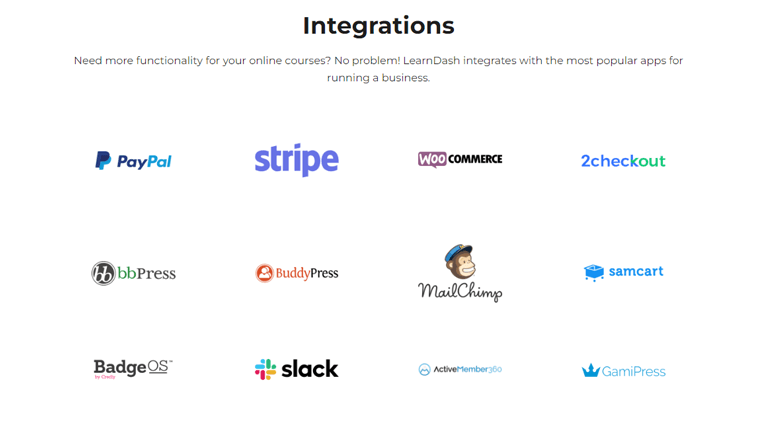
7. Integrazione del tema e opzioni di personalizzazione
LearnDash si integra anche con la maggior parte dei temi WordPress. Raccomanda in particolare di utilizzare Astra e Kadence. Non solo per la sua compatibilità, ma anche per i numerosi modelli utili.
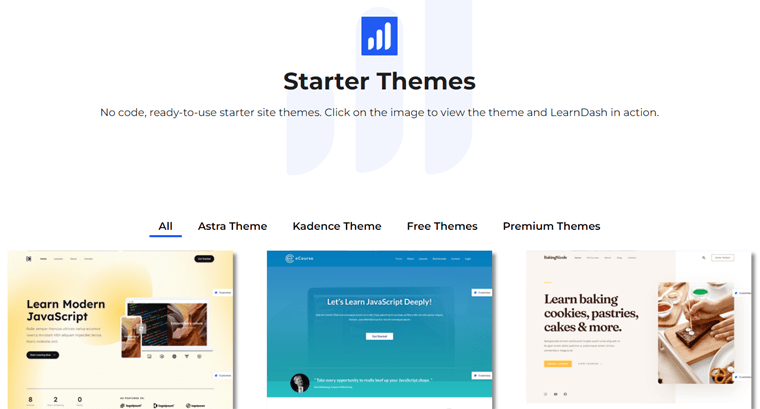
Inoltre, questo plug-in LMS supporta l'utilizzo dei plug-in del page builder di WordPress come Elementor, Divi e Beaver Builder. Pertanto, puoi progettare il sito del tuo corso online senza scrivere una sola riga di codice.
Inoltre, puoi abbinare il sito Web in base al tuo marchio con le sue opzioni di personalizzazione. In termini più semplici, puoi scegliere i colori, i loghi, ecc. e visualizzare facilmente i tuoi corsi e le tue lezioni.
8. Sofisticate funzionalità di marketing e vendita
Puoi creare corsi gratuiti, a pagamento e a tempo limitato con LearnDash. Quindi, vendere corsi online è molto più semplice. Puoi impostare i tuoi prezzi, aggiungere metodi di pagamento e iniziare a ricevere richieste di iscrizione.
Inoltre, ci sono molti modi per vendere i tuoi corsi. Alcune funzionalità di marketing e vendita sono:
- Acquisti una tantum: dopo aver offerto lezioni gratuite, stabilisci un prezzo per il tuo corso. Quindi, gli studenti si iscriveranno al tuo corso dopo il pagamento. Qui puoi utilizzare un gateway di pagamento, come Stripe.
- Abbonamenti: puoi offrire piani di abbonamento per ottenere pagamenti ricorrenti dai tuoi studenti. Di conseguenza, aumenterà le entrate del tuo corso.
- Carrello della spesa: i plug-in di eCommerce di WordPress possono offrire un'esperienza di carrello della spesa sui tuoi corsi. Inoltre, è possibile aggiungere coupon, codici sconto, vendite, regole fiscali, ecc.
- Abbonamenti: Supponiamo che tu non voglia dare accesso a tutti i tuoi corsi a pagamento a tutti. Quindi, puoi creare abbonamenti che danno corsi ai membri associati a quel livello.
- Bundle di corsi: se hai più corsi, puoi venderli in bundle. Inoltre, puoi offrire vendite lampo o sconti sui corsi.
- Accesso in blocco: l'accesso in blocco è un altro modo in cui il cliente può acquistare le licenze dei corsi in blocco. Quindi, possono concedere l'accesso al proprio personale.
9. Rapporti dettagliati e analisi
Un'altra potente funzionalità di LearnDash è il reporting e l'analisi dettagliati. Qui puoi visualizzare i rapporti sull'iscrizione, i progressi e le prestazioni dei tuoi studenti.
Inoltre, i report includono diversi parametri per aiutarti a conoscere gli studenti e la tua attività. Inoltre, puoi esportare i rapporti in vari formati per ulteriori analisi.
Per non parlare del fatto che i tuoi studenti possono anche monitorare i loro progressi sui loro dashboard. Anche in base agli obiettivi che si sono prefissati. Per tutto ciò, LearnDash si integra anche con diversi strumenti analitici.
10. Funzionalità più avanzate
Oltre alle funzionalità di cui sopra, ci sono alcune funzionalità più avanzate come quelle di seguito.
- Include la modalità messa a fuoco che crea un ambiente privo di distrazioni per i tuoi studenti.
- Con i contenuti drip-feed, i tuoi visitatori saranno regolarmente coinvolti con i materiali del tuo corso.
- Possibilità di aggiungere una serie di prerequisiti quando si accede a corsi, lezioni e quiz.
- In quanto plug-in compatibile con più siti, puoi utilizzarlo sulla tua rete multisito WordPress.
- Viene fornito con molti widget per aggiungere contenuti dinamici al tuo sito web LMS.
- Contiene diversi componenti aggiuntivi gratuiti e premium per estendere le funzionalità del tuo sito web.
Questo è tutto per le funzionalità di LearnDash. Detto questo, entriamo nella sezione successiva.
C. Come si acquista, installa e configura LearnDash?
Sappiamo che LearnDash è un plugin premium. Ciò significa che devi prima acquistarlo.
Ora vediamo come acquistare, installare e configurare questo plugin. Con questa guida, puoi seguire i passaggi e utilizzare il plug-in per il sito web del tuo corso online.
Quindi, ci siamo!
Passaggio 1: acquista il plug-in LearnDash
Innanzitutto, visita il sito LearnDash e fai clic sul pulsante Ottieni LearnDash .
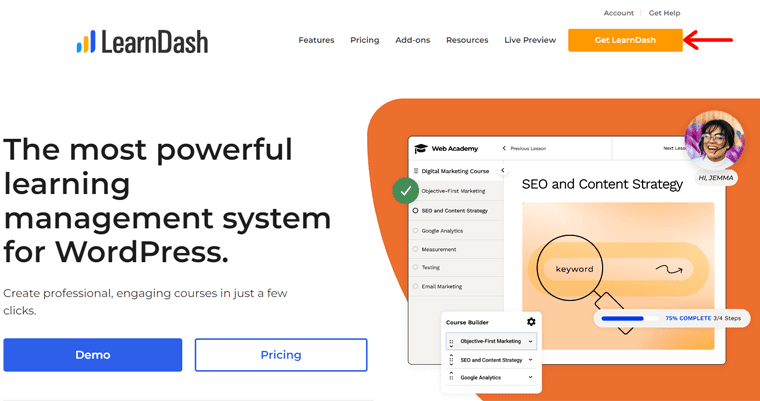
Questo apre la pagina dei prezzi con tutti i piani. Per saperne di più, controlla la sezione dei prezzi della nostra recensione. Una volta deciso il piano per l'acquisto del plug-in, fai clic sul pulsante Acquista ora .
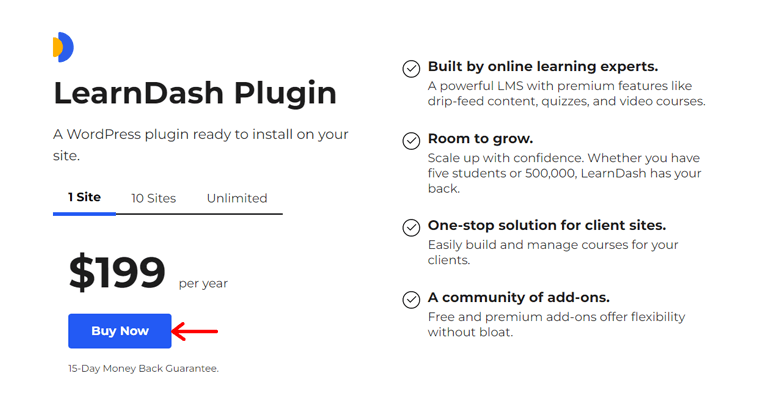
Quindi, vedrai la pagina di pagamento in cui puoi inserire i tuoi dati personali e di fatturazione. Dopo aver completato la compilazione del modulo, premi il pulsante Acquista .
Ora puoi scaricare il plug-in dalla tua dashboard. Si noti che il file scaricato si trova nel file ZIP. Inoltre, assicurati di salvare la tua chiave di licenza in modo sicuro.
Passaggio 2: carica, installa e attiva LearnDash
Successivamente, devi caricare questo file ZIP sul tuo sito WordPress. Per questo, accedi alla dashboard di WordPress. Lì, vai su Plugin> Aggiungi nuovo menu.
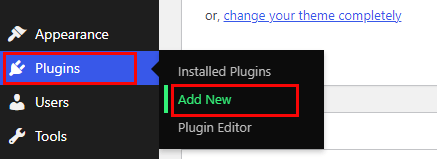
Quindi, fai clic sul pulsante Carica plug-in e, successivamente, sul pulsante Scegli file . Lì, carica il plugin LearnDash che hai acquistato. Successivamente, fai clic sul pulsante Installa ora per installare il plug-in.
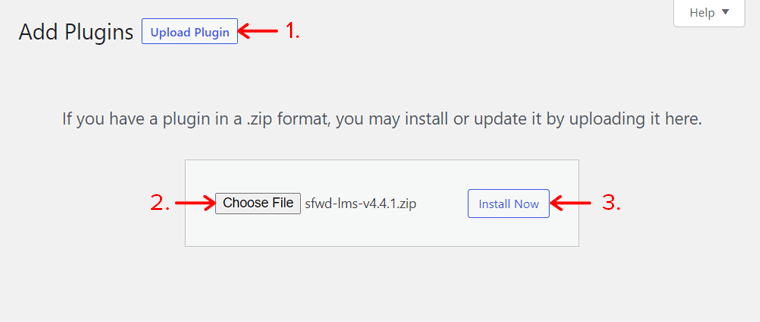
Dopo un po', vedrai un pulsante Attiva , quindi fai clic su di esso per attivare il plug-in.
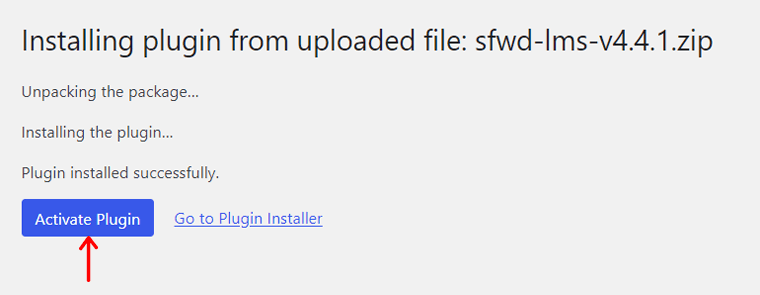
Scopri in dettaglio come installare un plug-in dal nostro articolo qui.
Passaggio 3: utilizzare l'installazione guidata
Non appena il plug-in si attiva, viene visualizzata la procedura guidata di configurazione. Da qui, puoi facilmente configurare le impostazioni cruciali per il tuo sito di corsi online. Quindi, procediamo facendo clic sul pulsante Inizia .
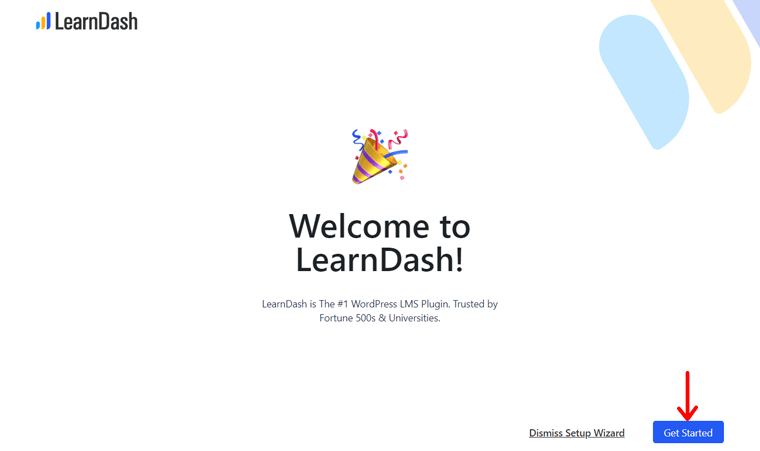
Passaggio i: le tue informazioni
Nel passaggio Le tue informazioni , devi aggiungere l'indirizzo e-mail che hai utilizzato per acquistare il plug-in. Inoltre, è necessario inserire la chiave di licenza per il plug-in. Successivamente, fai clic sul pulsante Convalida .
Se desideri utilizzare un altro indirizzo email per le notifiche, aggiungine uno diverso nella sezione Preferenze di comunicazione . Al termine, fai clic sul pulsante Avanti per andare avanti.
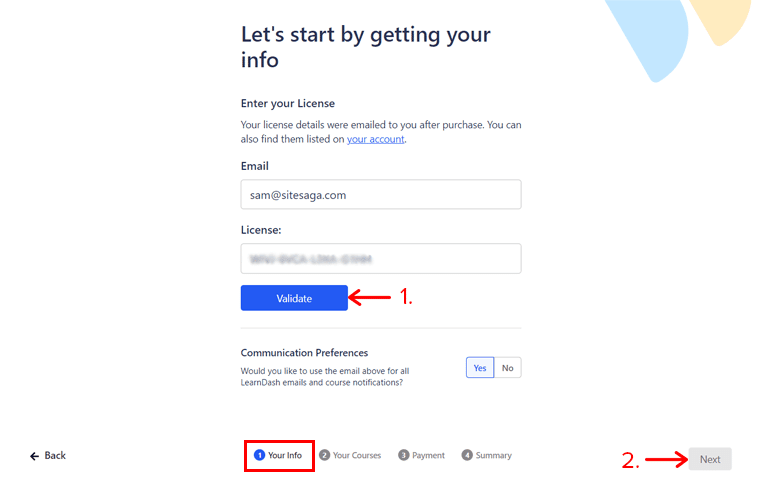
Fase ii: i tuoi corsi
Quindi, andrai al passaggio I tuoi corsi . Qui devi decidere se vuoi avere un corso o più corsi sul tuo sito. Per questo, fai clic rispettivamente su Solo uno o Più opzioni.
Successivamente, scegli uno dei tipi di corso che desideri. Le opzioni sono:
- Semplice: un semplice corso basato su testo o video senza quiz e compiti.
- Certificato: un corso basato su testo o video con quiz e compiti.
- A tempo: un testo a tempo o un corso basato su video con quiz e compiti.
- Corsi di gruppo: Un corso di group leader ideale per la formazione aziendale.
Infine, fai clic sul pulsante Avanti .
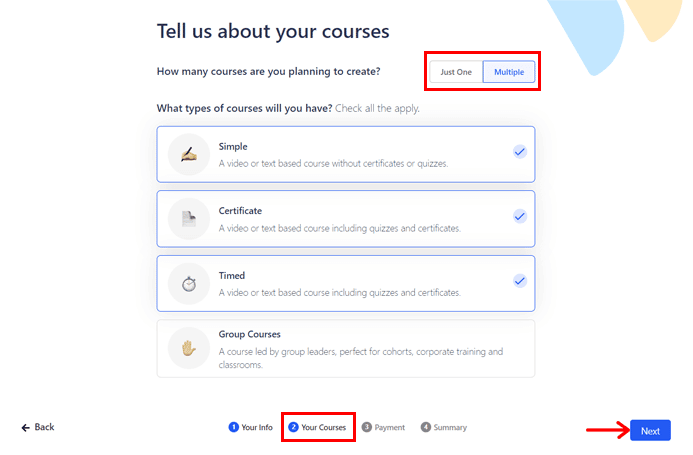
Passaggio 3: pagamento
Successivamente, ti verrà chiesto se addebiterai i tuoi corsi nella fase di pagamento . Se non lo desideri, fai clic sull'opzione No per i corsi gratuiti.
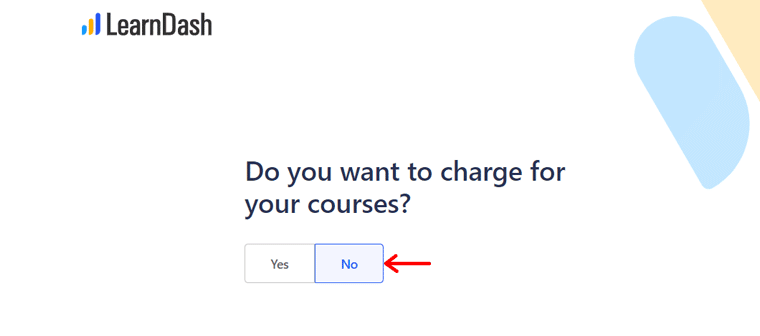
Ma se lo desideri, fai clic sull'opzione Sì . Scegliendo l'opzione Sì si aprono 2 opzioni per il pagamento. Sono Stripe e WooCommerce .
Per utilizzare Stripe, devi connettere il plug-in al tuo account. E per WooCommerce, LearnDash installerà i plugin necessari. Inoltre, puoi selezionare la valuta che desideri accettare.
Una volta che hai finito di scegliere una delle 2 opzioni, fai clic sul pulsante Avanti per andare avanti.
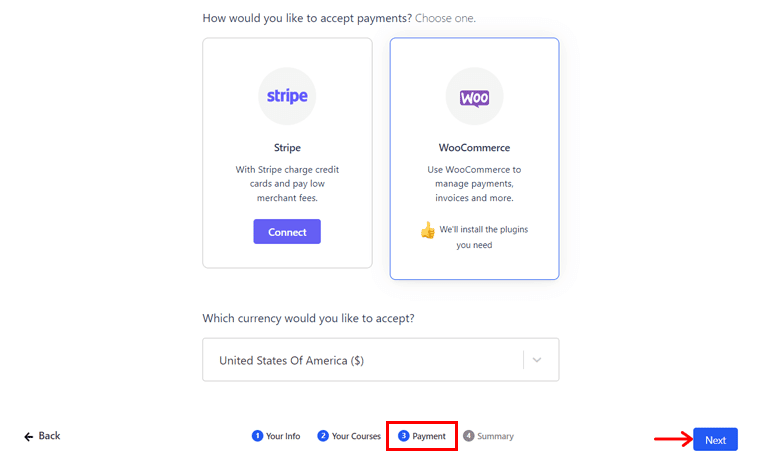
Qui selezioniamo l'opzione No per mostrarti la procedura per un corso gratuito.
Passaggio IV: riepilogo
Infine, la pagina Riepilogo mostra le pagine che LearnDash creerà. Sono la registrazione, il successo della registrazione, la reimpostazione della password e il profilo. Inoltre, otterrai una pagina di elenco dei corsi con tutti i tuoi corsi.
Inoltre, afferma che i componenti aggiuntivi richiesti per i tuoi corsi verranno installati automaticamente. Ciò include Certificate Builder, Course Grid, ecc.
Una volta che sei a posto, fai clic sul pulsante Salva e completa .
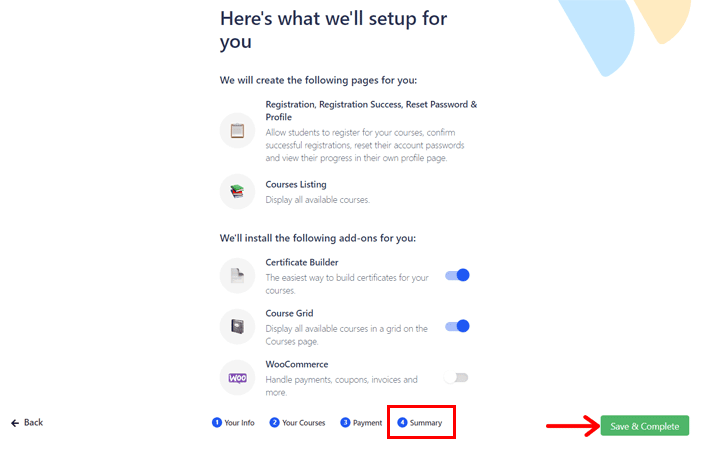
Questo ti reindirizza alla tua dashboard nel sottomenu Setup del menu LearnDash LMS . Detto questo, segui i passaggi successivi per configurare il tuo sito.
Passaggio 4: scegli un modello iniziale
Nel sottomenu Impostazioni, puoi vedere la sezione Progetta il tuo sito . Da qui, puoi fare clic sull'opzione Seleziona un modello iniziale .
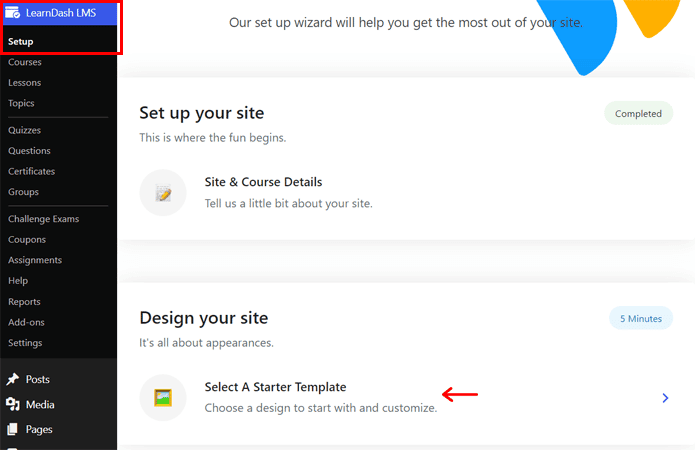
Questo apre il passaggio Scegli un modello , in cui puoi visualizzare in anteprima e selezionare il modello per il tuo sito web. Dopo aver fatto clic sull'opzione Seleziona per il modello, fare clic sul pulsante Avanti per salvarlo.
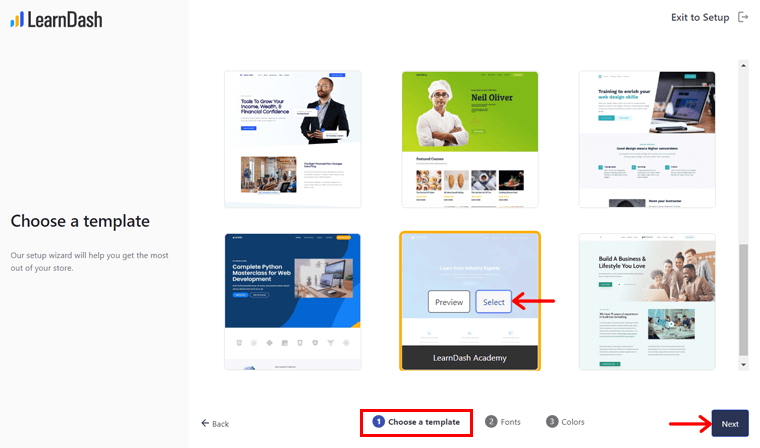
Quindi, passerai al passaggio Font . Qui puoi selezionare uno stile di carattere per il tuo sito dalle opzioni fornite. Dopo aver selezionato il carattere, fare clic sul pulsante Avanti .
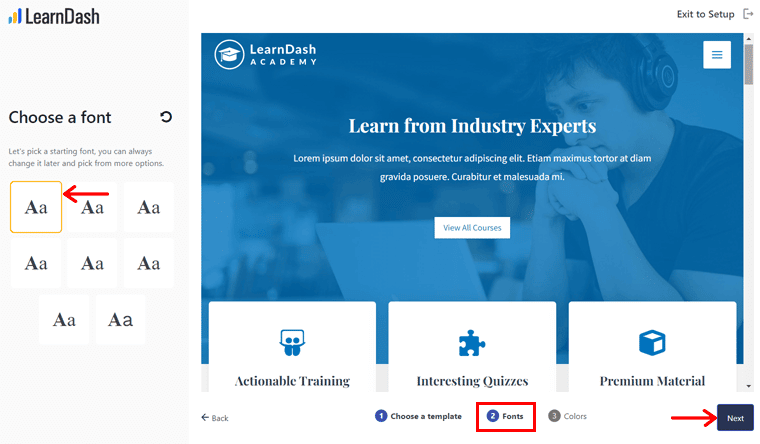
Successivamente, puoi scegliere la combinazione di colori per il tuo sito nel passaggio Colori . Quindi, seleziona una combinazione di colori e premi il pulsante Avanti .
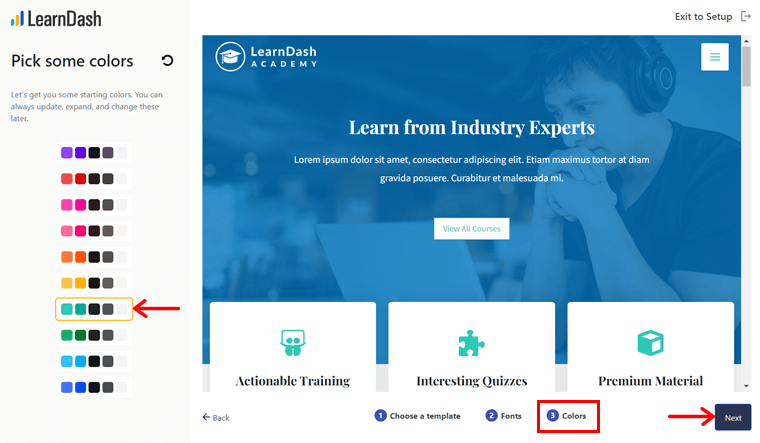
Infine, vedrai un'anteprima del design del tuo sito web. Se sei sicuro delle scelte che hai fatto, fai clic sul pulsante Salva e continua .
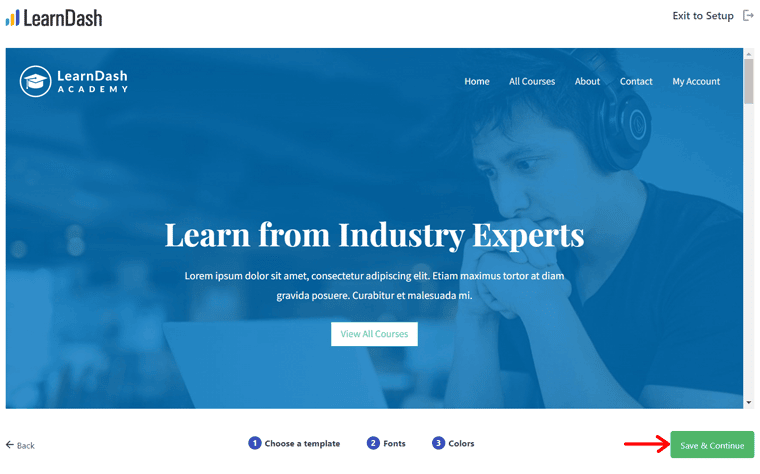
Con ciò, avrà luogo l'installazione del modello. Dopo un po', puoi selezionare l'opzione Visita sito o Esci per impostare per andare avanti.
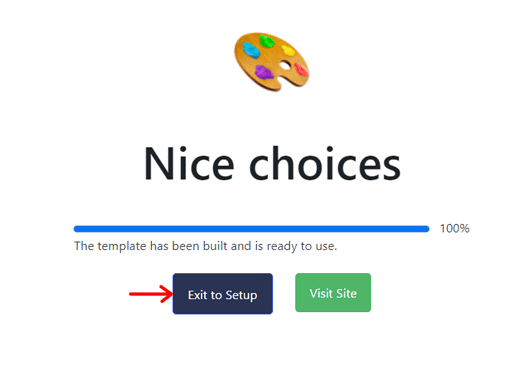
Passaggio 5: configurare le impostazioni
Dopo il completamento della configurazione, puoi configurare le altre impostazioni nel menu LearnDash LMS > Impostazioni . Quindi, ecco il brief sulle impostazioni cruciali per te.
I. Generale
Nelle Impostazioni generali , puoi trovare gli elementi di design e di contenuto, le impostazioni di impaginazione globali e le impostazioni dell'utente amministratore. L'elenco seguente mostra alcune opzioni utili:
- Scegli il modello attivo come LearnDash 3.0 per ottenere le ultime funzionalità del plug-in.
- Attiva la modalità messa a fuoco per offrire corsi senza distrazioni.
- Abilitare l'opzione 'login e registrazione' è importante per la registrazione dell'utente.
- Carica il logo del tuo sito web LMS.
Dopo aver configurato queste impostazioni, fare clic sul pulsante Salva .
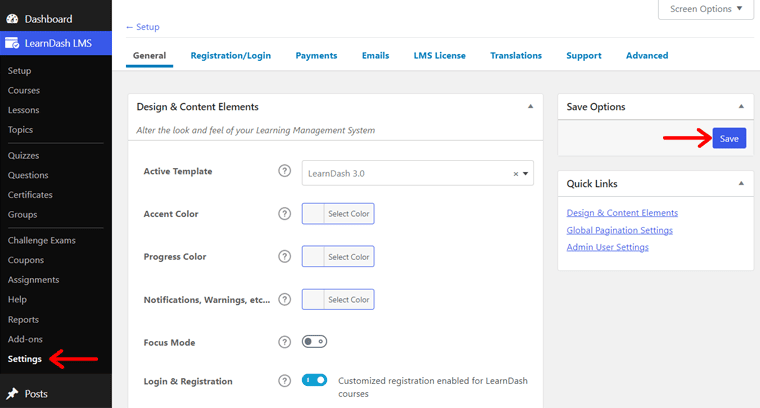
II. Registrazione/Accesso
Qui puoi modificare i campi predefiniti o aggiungere nuovi campi per la registrazione. Inoltre, puoi indicare se il campo deve essere compilato dagli utenti o meno.
Inoltre, puoi selezionare le pagine per la tua registrazione/accesso, il successo della registrazione e reimpostare la password. Infine, fai clic sul pulsante Salva dopo aver apportato le modifiche.
III. E-mail
Dall'impostazione Email , puoi gestire le email da inviare ai tuoi studenti. Ad esempio, la registrazione di un nuovo utente, il successo dell'acquisto del corso, ecc. Inoltre, salva le modifiche con il pulsante Salva .
Tutte queste impostazioni sono piuttosto semplici da utilizzare. Quindi, puoi esaminarli tu stesso. Una volta configurato completamente il tuo sito, ora puoi iniziare a creare i tuoi corsi.
D. Come creare un sito Web LMS utilizzando LearnDash?
Ora, andiamo con la guida passo passo sulla creazione di un sito Web LMS utilizzando LearnDash in questa recensione. Inizia creando il tuo primo corso con il costruttore di corsi. Muoviamoci!
Passaggio 1: crea il tuo primo corso con Course Builder
Innanzitutto, apri la dashboard e vai al menu LearnDash LMS > Corsi . Lì, potresti vedere i corsi modello, per cominciare. Quindi, puoi prendere il loro aiuto o semplicemente iniziare da zero.
Se desideri configurare le opzioni dei corsi, fallo dalla scheda Impostazioni . Assicurati che le impostazioni cruciali funzionino. Ad esempio, l'opzione Costruttore di corsi è abilitata.
Ora passiamo direttamente alla creazione di un nuovo corso. Per questo, fai clic sul pulsante Aggiungi nuovo nella scheda Corsi .
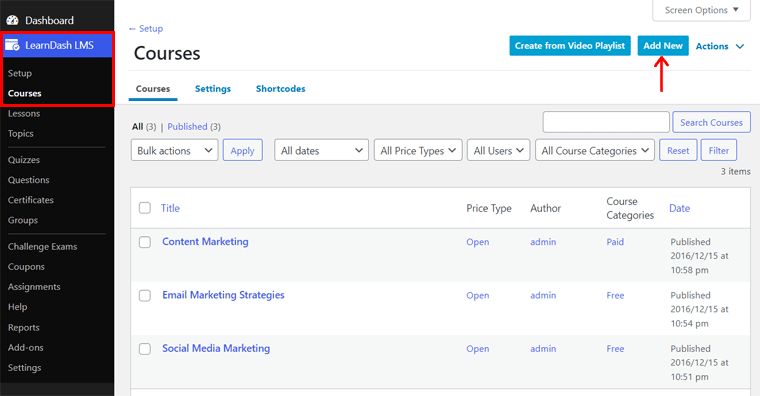
Questo apre l'editor con 3 schede per la creazione di corsi. Sono:
1. Pagina del corso
Qui puoi aggiungere il titolo del corso e il contenuto del corso nell'editor di sinistra. Quindi, nelle impostazioni del corso sul lato destro, puoi aggiungere la categoria del corso, i tag del corso e l'immagine in primo piano.
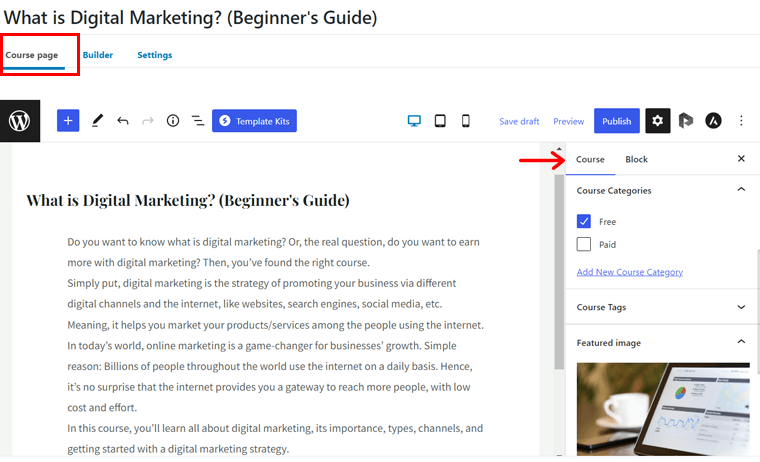
2. Costruttore
Passando alla scheda Builder , vedrai l'interfaccia drag-and-drop del generatore di corsi. Usandolo, puoi creare lezioni, argomenti e quiz per il tuo corso. Quindi, vediamo come.
Per aggiungere le lezioni, puoi procedere direttamente una per una. Oppure puoi creare intestazioni di sezione per avere lezioni simili su di esse.
Ora, creiamo un'intestazione di sezione. Quindi, fai clic sull'opzione Nuova intestazione di sezione . Lì, aggiungi il titolo e fai clic sul pulsante Aggiungi intestazione di sezione .
Quindi, fai clic sull'opzione Nuova lezione per aggiungere la tua lezione.
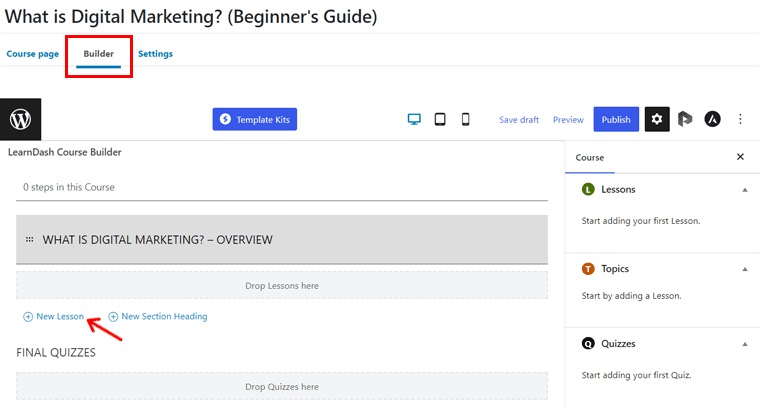
Successivamente, inserisci il titolo e fai clic sul pulsante Aggiungi lezione .
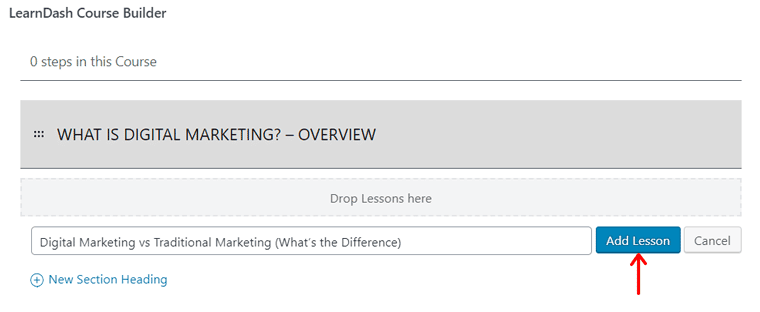
Di conseguenza, puoi selezionare una lezione, espanderla e aggiungere nuovi argomenti e quiz. Per aggiungere un argomento, fare clic sull'opzione Nuovo argomento , aggiungere il titolo e fare clic sul pulsante Aggiungi argomento .
Allo stesso tempo, puoi aggiungere un quiz per la lezione, l'argomento o il corso. Basta fare clic sull'opzione Nuovo quiz . Qui, inserisci il nome del quiz e fai clic sul pulsante Aggiungi quiz .
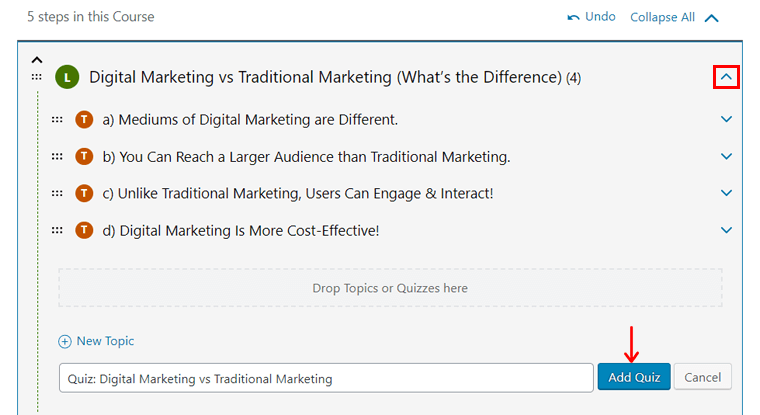
Allo stesso modo, aggiungi tutti i titoli, le lezioni, gli argomenti e i quiz che desideri conservare. Una volta che hai finito, puoi spostarli su e giù. Inoltre, è possibile trascinarli e rilasciarli per cambiare posizione.

3. Impostazioni
Dopo aver aggiunto tutti i materiali del corso, vai alla scheda Impostazioni . Qui puoi vedere tutte le impostazioni per quel corso specifico che stai creando. Quindi, conosciamo quelli notevoli.
Nelle Impostazioni di accesso al corso sono disponibili le seguenti opzioni:
- Modalità di accesso: scegli tra aperto a tutti, gratuito dopo la registrazione, pagamento una tantum, pagamento ricorrente o richiede l'iscrizione manuale da parte dell'amministratore.
- Prerequisiti del corso: Dà accesso a questo corso solo dopo aver completato altri corsi.
- Punti del corso: il numero di punti del corso necessari per accedere al corso o per essere premiati.
- Scadenza accesso al corso: selezionare quando il corso scade per l'accesso.

Nelle Opzioni di visualizzazione e contenuto , puoi aggiungere i materiali del corso extra. Inoltre, puoi scegliere il certificato del corso e l'esame di sfida che gli studenti dovranno superare. Inoltre, include opzioni per la visibilità del contenuto del corso e l'impaginazione personalizzata.
Inoltre, puoi scegliere che la progressione del tuo corso sia lineare (graduale) o libera (muoviti liberamente) dalle Impostazioni di navigazione del corso . Mentre sei nell'opzione Utenti del corso , puoi assegnare manualmente i corsi agli utenti registrati.
Dopo aver configurato tutte le opzioni necessarie per il tuo corso, puoi fare clic sul pulsante Pubblica .
Passaggio 2: aggiungi lezioni e argomenti al tuo corso
In precedenza, aggiungevamo solo le lezioni e gli argomenti al tuo corso. Ma non abbiamo modificato il contenuto. Questo è quello che faremo ora. Segui i passaggi per aggiungere lezioni/argomenti al tuo corso.
Il processo è lo stesso per argomenti e lezioni. In realtà, puoi fare clic sul pulsante Modifica della lezione/argomento dal costruttore del corso per iniziare.
Un altro modo è andare al menu LearnDash LMS > Lezioni per le lezioni e al menu Argomenti per gli argomenti. Quindi fai clic sulla lezione/argomento che desideri modificare.
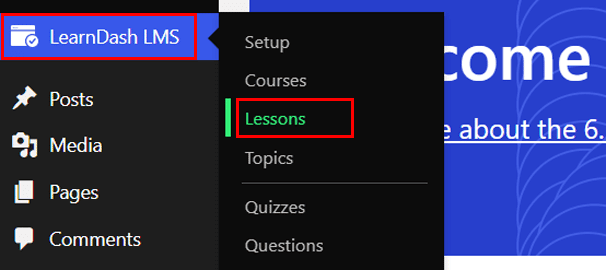
Quindi, vediamo i passaggi per aggiungere una lezione. Nella tua lezione, puoi vedere 2 schede, vale a dire la pagina della lezione e Impostazioni .
Come per l'aggiunta di corsi, puoi aggiungere il contenuto della lezione, le categorie, i tag e un'immagine in primo piano nella pagina della lezione.
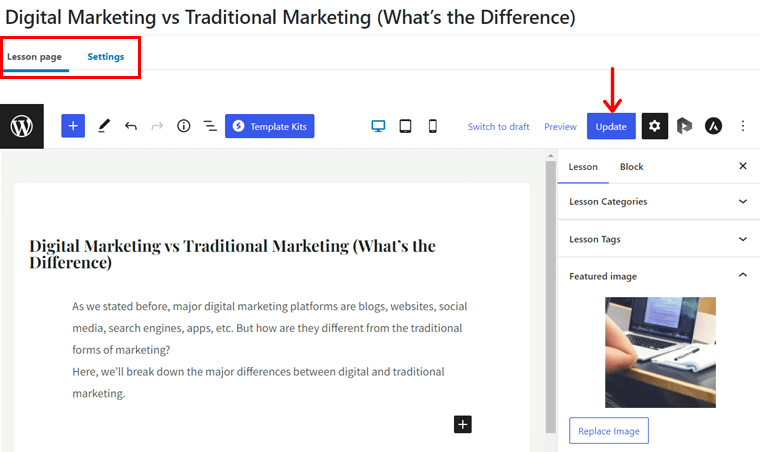
D'altra parte, troverai diverse opzioni in Impostazioni. Alcuni di loro sono:
- Abilita i materiali della lezione per aggiungere contenuti sulla lezione.
- La progressione video ti consente di avviare automaticamente il video, riprenderlo o controllarne la visualizzazione.
- In grado di assegnare compiti e accettarli dagli studenti dai caricamenti di compiti .
- Force Lesson Timer dà un limite di tempo per completare una lezione.
- Rilascia immediatamente le lezioni o in un determinato momento con il programma di rilascio delle lezioni .
Dopo aver modificato la lezione, fai clic sul pulsante Aggiorna . Allo stesso modo, puoi fare lo stesso per gli argomenti.
Passaggio 3: crea un quiz utilizzando Quiz Builder
Ora è il momento di modificare il contenuto del quiz. Per questo, un modo più semplice è aggiungere prima tutte le domande e poi includerle nel quiz. Quindi, passiamo attraverso i passaggi.
Passaggio i: aggiungi domande
Naviga nel menu LearnDash LMS > Domande . Quindi, fai clic sul pulsante Aggiungi nuovo per creare una domanda.
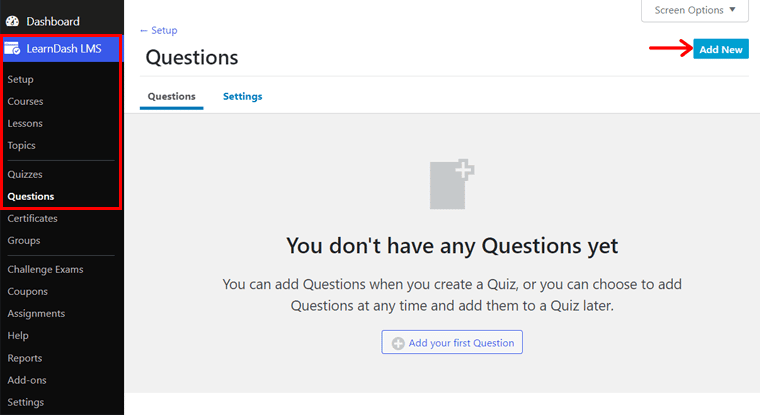
Lì, aggiungi prima il titolo della domanda e la domanda.
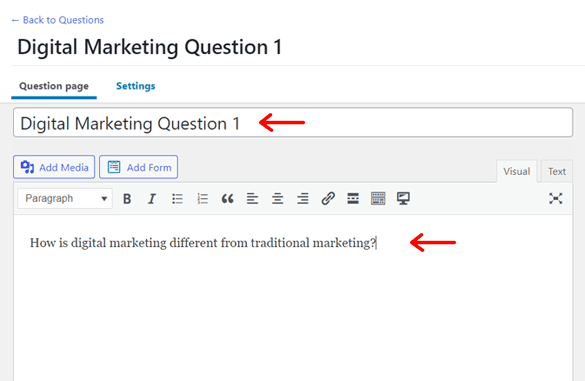
Successivamente, seleziona il Tipo di risposta tra Scelta singola, Scelta multipla, Riempi gli spazi vuoti, ecc. Qui, abbiamo scelto l'opzione Scelta singola .
Quindi, devi aggiungere i segni della domanda nella sezione Punti .
Successivamente, vai alla sezione Risposte . Lì, aggiungi le diverse risposte a seconda del tipo di risposta selezionato. Per la domanda a scelta singola, aggiungi le scelte utilizzando il pulsante Aggiungi nuova risposta . Quindi denotare la risposta corretta facendo clic sull'opzione Corretto di esso.
Oltre a questo, ci sono impostazioni opzionali, come la modifica del messaggio per risposte corrette/errate, suggerimenti e altro. Al termine, fai clic sul pulsante Pubblica per pubblicare la domanda.
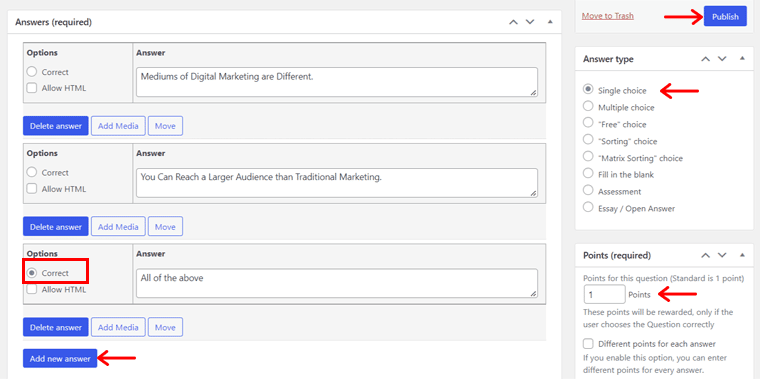
Passaggio ii: aggiungi domande al tuo quiz
Dopo aver aggiunto le domande, aggiungile a un quiz. Per questo, vai al menu LearnDash LMS > Quiz e apri il quiz che hai creato in precedenza.

Nell'editor di WordPress per il quiz, vedrai 3 schede. La prima è la scheda della pagina Quiz , in cui è possibile aggiungere il contenuto del quiz.
In secondo luogo, c'è una scheda Builder con il generatore di quiz drag-and-drop. Lì, seleziona le domande dalla sezione Recenti nell'impostazione Quiz sul lato destro. Quindi, fai clic sul pulsante Aggiungi selezionato .
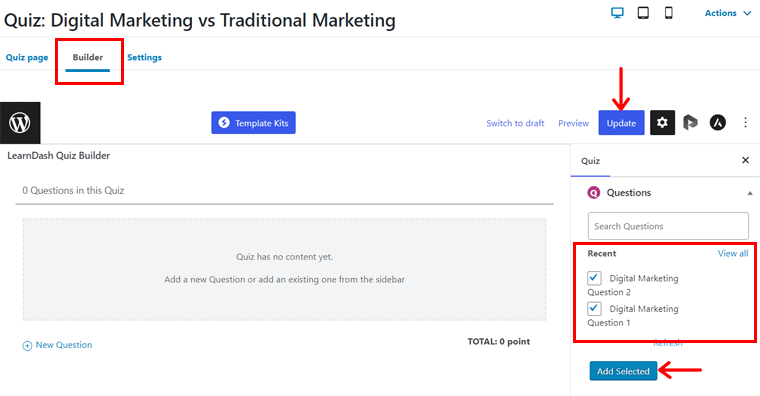
Detto questo, passa alla scheda Impostazioni . Qui puoi trovare alcune opzioni degne di nota:
- Scegli se tutti gli utenti o gli utenti registrati possono rispondere a questo quiz.
- Somma il punteggio minimo del quiz.
- Seleziona il certificato per gli studenti superati che hanno completato il quiz.
- Seleziona se gli studenti devono provare tutte le domande o meno e altro ancora.
Dopo aver configurato le impostazioni, premi il pulsante Aggiorna per salvare le modifiche.
Passaggio 4: consegna i certificati ai tuoi studenti
In questo passaggio, vedrai come creare un certificato e consegnarlo ai tuoi studenti. Quindi, cominciamo.
Passaggio i: aggiungere un nuovo certificato
Innanzitutto, vai al menu LearnDash LMS > Certificati e fai clic sul pulsante Aggiungi nuovo .
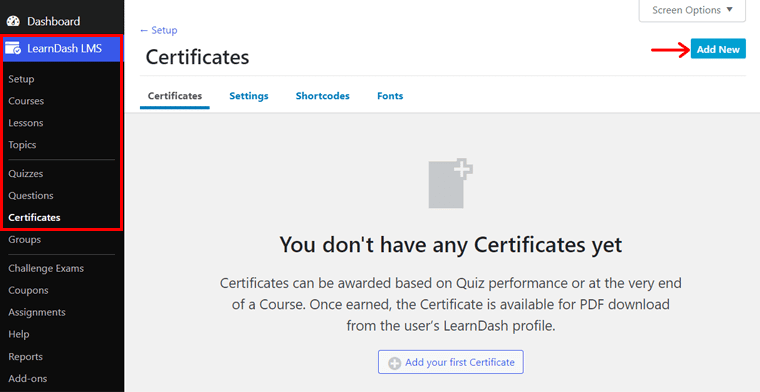
Lì, inserisci il titolo del certificato. Quindi, aggiungi il contenuto del certificato. Qui puoi aggiungere codici HTML e CSS di base per progettare il tuo certificato.
Il certificato di solito contiene contenuti dinamici, come il nome dello studente, il titolo del corso, ecc. Quindi, devi usare codici brevi. Trova gli shortcode del certificato qui. Oppure puoi aggiungere campi personalizzati lì.
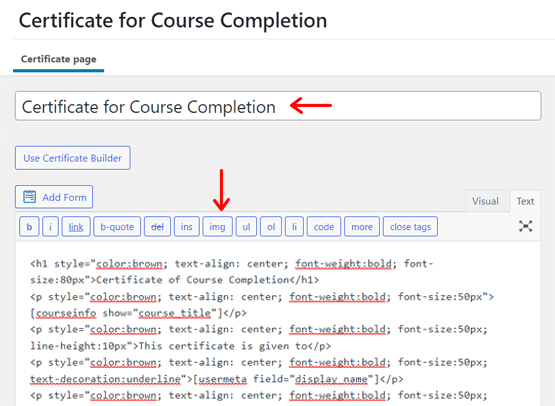
Successivamente, seleziona la dimensione della pagina PDF e l'orientamento della pagina che preferisci nella sezione Opzioni certificato LearnDash . I valori predefiniti sono la dimensione della lettera e l'orientamento orizzontale.
Quindi, crea un'immagine di sfondo per il certificato utilizzando strumenti come elementi Canva o Envato. Successivamente, caricalo dall'opzione Imposta immagine in primo piano .
Infine, fai clic sul pulsante Pubblica .
Inoltre, puoi personalizzare i tuoi certificati dalle opzioni Impostazioni e Caratteri nel menu Certificati. Qui puoi aggiungere CSS personalizzati o caricare i caratteri.
Passaggio ii: aggiungere il certificato al quiz o al corso
Puoi dare certificati agli studenti dopo aver completato un corso o un quiz. Quindi, devi indicare quale certificato viene rilasciato agli studenti quando seguono un corso o un quiz.
Per rilasciare certificati dopo il completamento del corso, vai al menu LearnDash LMS > Corsi e apri un corso. Successivamente, fai clic sulla scheda Impostazioni e scorri fino a Opzioni di visualizzazione e contenuto .
Nell'opzione Certificato del corso, seleziona il certificato che hai creato. Quindi, fai clic sul pulsante Aggiorna .

Lo stesso vale per i certificati quiz. Apri la scheda Impostazioni del quiz. In Impostazioni di progressione e restrizione , seleziona il certificato in Certificato quiz e premi il pulsante Aggiorna .
È tutto! Questi sono i passaggi cruciali da eseguire per la creazione di corsi sul sito web.
E. In che modo i tuoi studenti accedono al tuo corso sul sito web LMS?
Ecco una rapida occhiata a come i tuoi corsi funzioneranno per i tuoi studenti. Si basa sulle scelte che abbiamo fatto durante la guida alla revisione di LearnDash. Quindi, i passaggi possono variare a seconda delle tue scelte.
Nel menu Tutti i corsi del sito web, puoi vedere i corsi in un formato a griglia. Per il corso, puoi vedere il pulsante Iscriviti ora . Quindi, facciamo clic su di esso.
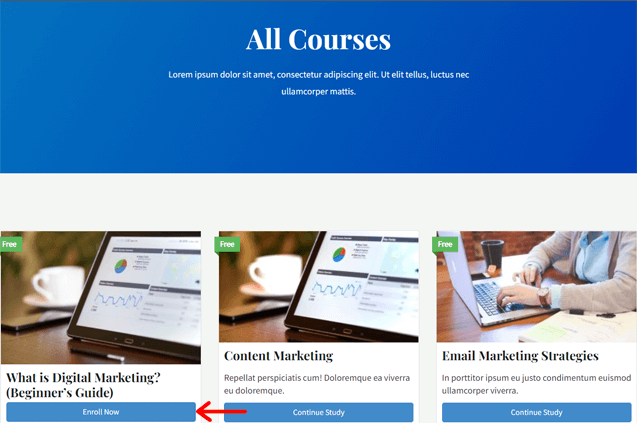
Quindi, questo ti reindirizza alla pagina del corso con un'opzione Accedi per iscriverti . Dopo aver fatto clic su questa opzione, vedrai un popup per il login e la registrazione.
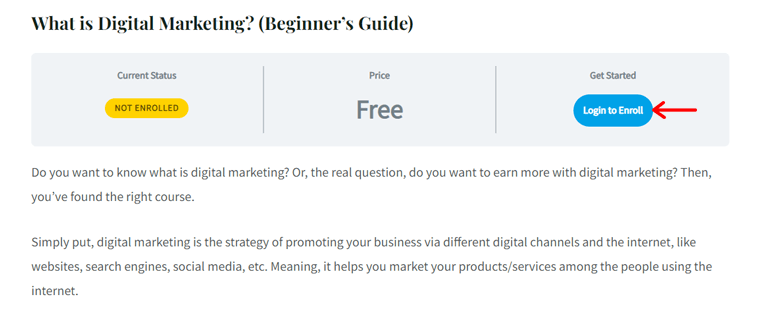
Come nuovo visitatore di questo sito, facciamo clic sul pulsante Registra un account .
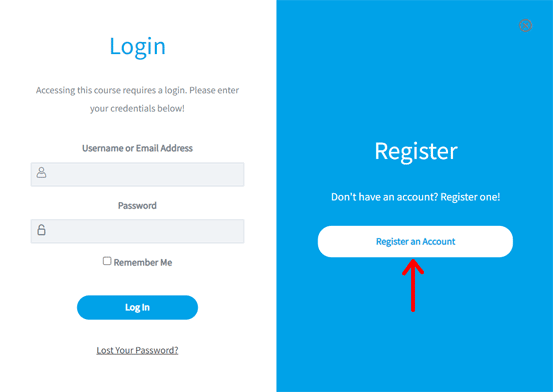
Ora puoi vedere il modulo di registrazione, dove devi inserire il tuo nome utente, password, indirizzo email e altro. Quindi, fai clic sul pulsante Registrati .
Dopo che la registrazione è andata a buon fine, puoi fare clic sul pulsante Partecipa a questo corso . Questo apre la pagina del corso.
Quindi, puoi fare clic e avviare la prima lezione. La pagina della lezione ha questo aspetto:
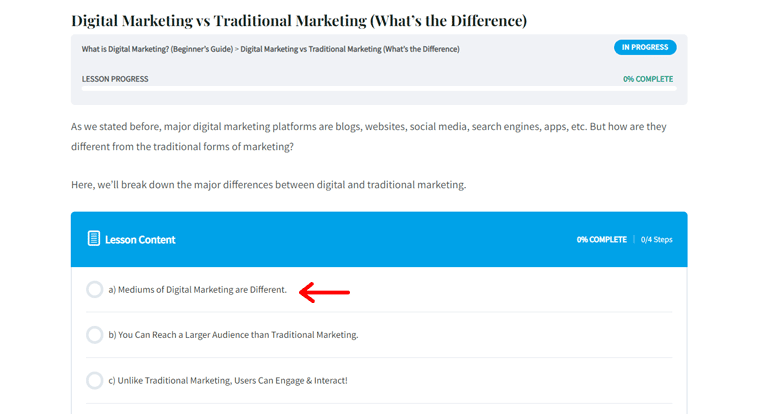
Dopo aver completato la lezione, vai avanti facendo clic sul pulsante Segna come completato .
Se raggiungi la sezione del quiz, fai clic sul pulsante Avvia quiz . Al termine, fai clic sul pulsante Termina quiz . Sembra così:
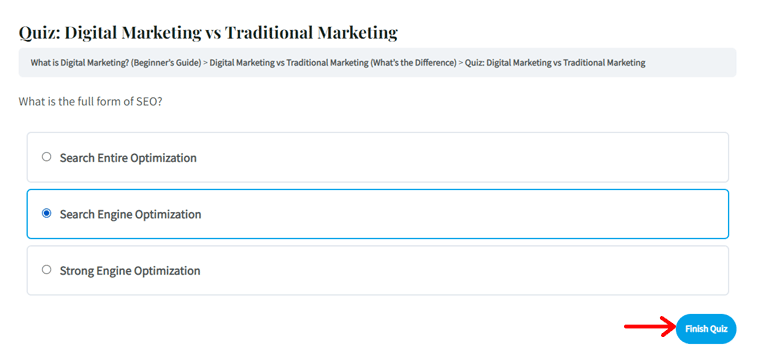
Infine, fare clic sul pulsante Scarica certificato per visualizzare, scaricare o stampare il certificato. Il certificato ha questo aspetto:
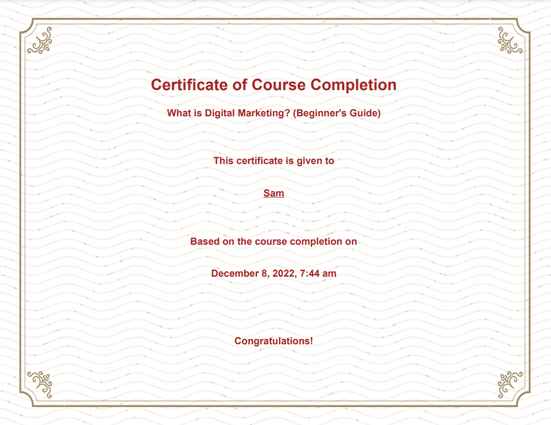
Questo è tutto! Sembra fantastico, vero?
F. Quali sono i componenti aggiuntivi gratuiti e premium in LearnDash?
Come detto prima, LearnDash viene fornito con molti componenti aggiuntivi gratuiti e premium. Usandoli, puoi aggiungere più funzionalità ai tuoi corsi online. Quindi, puoi utilizzare i componenti aggiuntivi in base alle tue esigenze.
La tabella seguente mostra i componenti aggiuntivi di LearnDash più utili:
| Componenti aggiuntivi | Descrizione |
| Il calendario degli eventi (gratuito) | Ti consente di connettere il tuo LMS con la popolare soluzione per eventi. |
| LearnDash Integrità (gratuito) | Proteggi il tuo sito Web da spam, abusi e copia dei contenuti. |
| Integrazione WooCommerce (gratuita) | Vendi i tuoi corsi con il carrello WordPress più popolare. |
| Integrazione Stripe (gratuita) | Vendi i tuoi corsi utilizzando il gateway di pagamento Stripe. |
| Integrazione Zapier (gratuita) | Collega il tuo LearnDash a oltre 300 diverse app di terze parti. |
| Notifiche LearnDash (gratuite) | Invia notifiche agli studenti su ciò che fanno (o non fanno). |
| Abbonamenti a pagamento Integrazione Pro (gratuita) | Integrazione con il plug-in WordPress di iscrizione gratuita per i tuoi corsi. |
| Integrazione Gravity Forms (gratuita) | Ti consente di creare moduli di registrazione personalizzati per il tuo LMS. |
| Risultati LearnDash (gratuiti) | Assegna ai tuoi studenti badge e punti per le attività del corso. |
| Integrazione bbPress (gratuita) | Si integra con forum pubblici o privati per i tuoi corsi. |
| Rapporti per LearnDash (Premium) | Fornisce report grafici della tua piattaforma per aiutarti a prendere grandi decisioni. |
| Integrazione MailChimp (Premium) | Crea rapidamente mailing list segmentate di MailChimp per i tuoi corsi. |
| Registro dei voti LearnDash (Premium) | In grado di gestire e amministrare i voti dei tuoi studenti. |
| Messaggi privati per LearnDash (Premium) | Rende possibile la messaggistica privata tra gruppi e 1-1. |
| Registrazione di gruppo (Premium) | Può vendere più licenze per i tuoi corsi a gruppi. |
| Creazione di corsi front-end (Premium) | Possibilità di creare corsi nel front-end anziché nel back-end. |
| Weglot (premio) | Traduce il contenuto del tuo corso con il suo sistema basato sull'intelligenza artificiale (Artificial Intelligence). |
| Integrazione Slack (Premium) | Ottieni le attività in tempo reale degli studenti sull'applicazione Slack. |
G. Quanto costa il plugin LearnDash?
Sappiamo che LearnDash è un plug-in premium per la creazione di siti di corsi online. Ma potresti non sapere che ci sono 2 modi per acquistare e utilizzare LearnDash.
Quindi, diamo un'occhiata ai piani per entrambi i tipi ora.
1. Plug-in WordPress
I piani del plugin WordPress di LearnDash ti consentono di installare e utilizzare il plugin sul tuo sito WordPress. È una soluzione completa per creare e gestire corsi con pochi o più studenti online. Inoltre, troverai diversi componenti aggiuntivi gratuiti e premium per estendere le funzionalità del tuo sito.
I piani sono:
- 1 sito: $ 199/anno per una licenza per 1 sito.
- 10 siti: $ 399/anno per 10 licenze per siti web.
- Illimitato: $ 799/anno per l'utilizzo in siti illimitati.
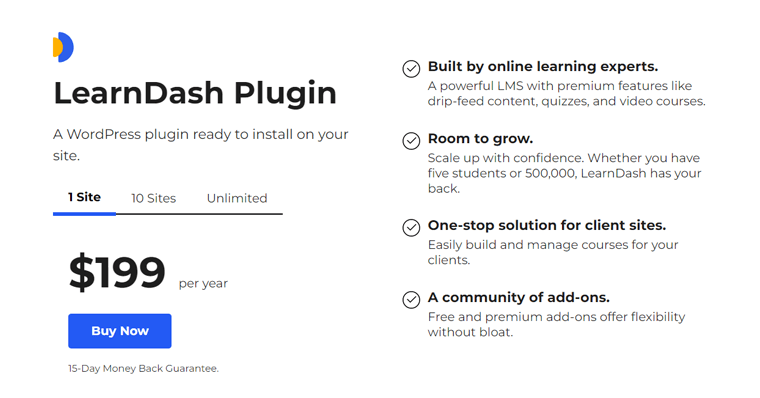
2. Sito completo
Con LearnDash Cloud, puoi creare subito un sito Web completo. Dal momento che ha bellissimi modelli e molti strumenti di personalizzazione per creare corsi che corrispondano al tuo marchio.
A differenza del plugin WordPress LearnDash, questi piani offrono servizi di dominio e web hosting insieme al software LearnDash. Inoltre, fornisce aggiornamenti automatici del sito Web e si integra perfettamente con la maggior parte dei plugin e dei temi di WordPress.
I piani sono:
- Mensile: $29/mese.
- Annualmente: $ 299/anno con 2 mesi di utilizzo gratuito.
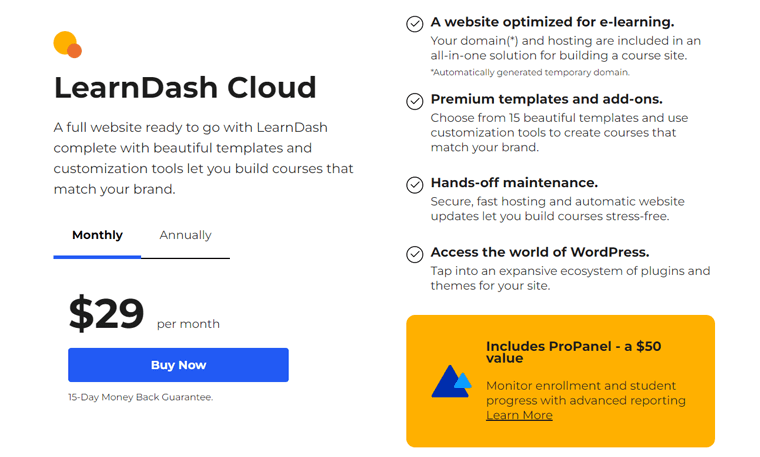
Tieni presente che i piani LearnDash Cloud includono una dashboard ProPanel del valore di $ 50. Qui puoi monitorare l'iscrizione, i progressi degli studenti e i rapporti avanzati.
Inoltre, tutti i piani LearnDash offrono una politica di garanzia di rimborso di 15 giorni . Ciò significa che puoi smettere di utilizzare il software e ottenere il rimborso entro 15 giorni dall'acquisto.
Per saperne di più, vai alla pagina dei prezzi di LearnDash sul suo sito web. Detto questo, passiamo alla sezione successiva della recensione di LearnDash.
H. LearnDash fornisce un buon supporto clienti?
Ora, diamo un'occhiata alle diverse opzioni di assistenza clienti su LearnDash. Con ciò, possiamo vedere se offre un buon supporto ai suoi utenti.
Innanzitutto, la pagina Contatti di LearnDash include alcune FAQ (Domande frequenti). Se non riesci a trovare la risposta alla tua domanda, puoi selezionare un motivo di contatto per più opzioni.
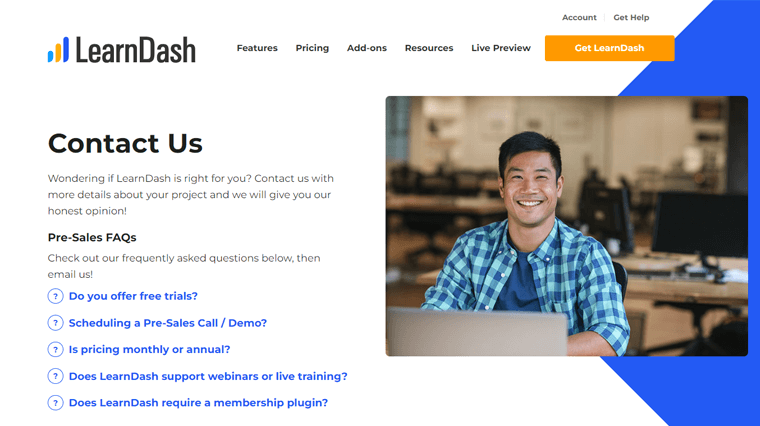
Lì, otterrai diverse opzioni di supporto in base al motivo scelto. Sono:
- Per domande sulla prevendita, puoi compilare un modulo indicando i tuoi dati personali e il messaggio. Quindi, fai clic sul pulsante Invia per consegnarlo al team.
- Per ottenere supporto, puoi controllare la documentazione dettagliata di LearnDash in varie categorie. Come LearnDash Core, Utenti e gruppi, ecc. Oppure invia un ticket di supporto dopo aver effettuato l'accesso al tuo account.
- Se non sei riuscito ad accedere al tuo sito web, significa che il problema potrebbe essere dovuto all'utilizzo di una chiave di licenza non valida. Per questo, fornisce istruzioni da seguire.
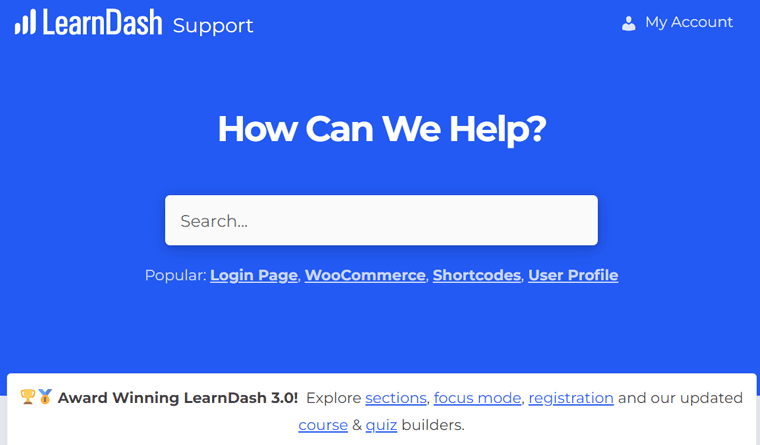
Inoltre, puoi unirti alla sua community di Facebook o visitare il suo canale YouTube. Allo stesso modo, ci sono webinar, blog e case study che possono darti la risposta alla tua confusione.
Infine, LearnDash ti consente di trovare un esperto che ti assista con il tuo sito web. Questi esperti sono lì per aiutarti a creare corsi dalla progettazione allo sviluppo. Per saperne di più, visita la sua pagina degli esperti.
Nel complesso, LearnDash si comporta bene in termini di fornitura di un buon supporto clienti.
I. Temi WordPress consigliati da LearnDash
Tutti i temi codificati utilizzando gli standard di WordPress sono compatibili con LearnDash. Quindi, puoi utilizzare qualsiasi tema WordPress per creare il sito web del tuo corso online da LearnDash.
Tuttavia, ci sono alcuni temi che LearnDash consiglia ufficialmente di utilizzare per i siti LMS. Qui, elencheremo questi temi con una breve descrizione. Quindi, vediamoli.
1. Astra
Astra è uno dei migliori temi WordPress ideali per i siti web di corsi online. Include diversi modelli di base pronti all'uso per creare rapidamente qualsiasi sito Web LMS utilizzando plug-in come LearnDash.
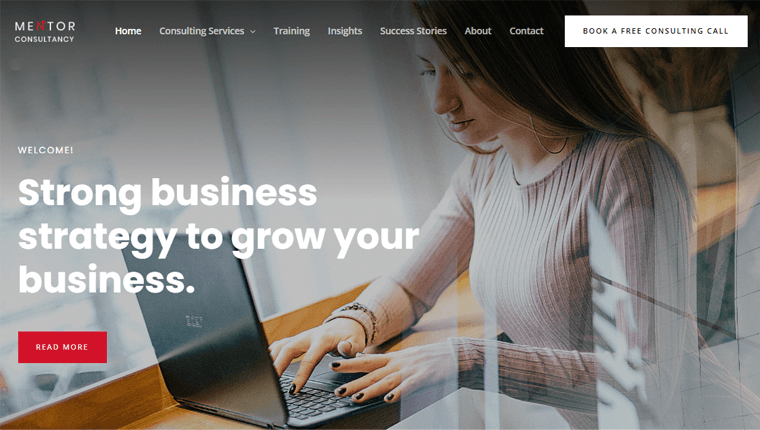
Inoltre, puoi creare il tuo sito di eLearning professionale nel modo che preferisci con le opzioni di personalizzazione. Inoltre, può creare pagine di vendita facili da convertire che attirano gli studenti a seguire un corso.
Inoltre, puoi offrire agli studenti un apprendimento senza distrazioni per aumentare il tasso di completamento del tuo corso online. Un esempio può essere la rimozione di collegamenti non necessari dall'intestazione/piè di pagina.
Inoltre, è un tema freemium con piani sia gratuiti che premium. Quindi, puoi iniziare a costruire il tuo sito con il piano gratuito. Se desideri più funzionalità, integra facilmente LearnDash con Astra Pro. I piani premium offrono controlli di progettazione più potenti per te.
Scopri di più su questo tema dal nostro articolo di revisione del tema Astra.
2. Cadenza
Un altro tema velocissimo, freemium e moderno per creare il tuo sito web LMS è Kadence. Si integra con LearnDash per creare corsi perfettamente sincronizzati con i colori del tuo marchio.
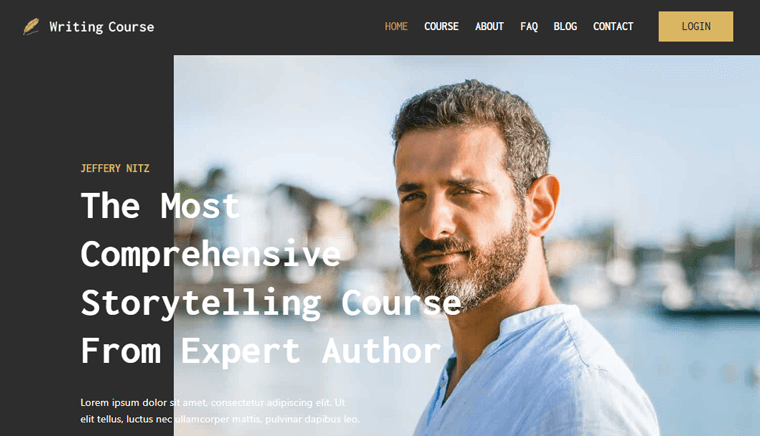
Inoltre, in Kadence sono disponibili diversi modelli per principianti di eLearning gratuiti e premium. Puoi importare un modello e usarlo per il tuo sito di corsi online senza codificare nulla.
Inoltre, ha un editor live drag-and-drop con opzioni di progettazione e layout personalizzati. Ora puoi creare le sezioni del sito web desiderate, come intestazione, piè di pagina, ecc.
Inoltre, è ottimizzato per SEO, il che migliora il posizionamento dei tuoi corsi e del tuo sito sui motori di ricerca. Inoltre, puoi aggiungere breadcrumb con il suo generatore integrato che offre agli utenti una migliore navigazione del sito.
3. BuddyBoss
BuddyBoss offre un tema LearnDash premium per la creazione di corsi online, scuole, comunità e siti Web di appartenenza. Viene fornito con una demo che puoi importare e utilizzare per il tuo sito web.
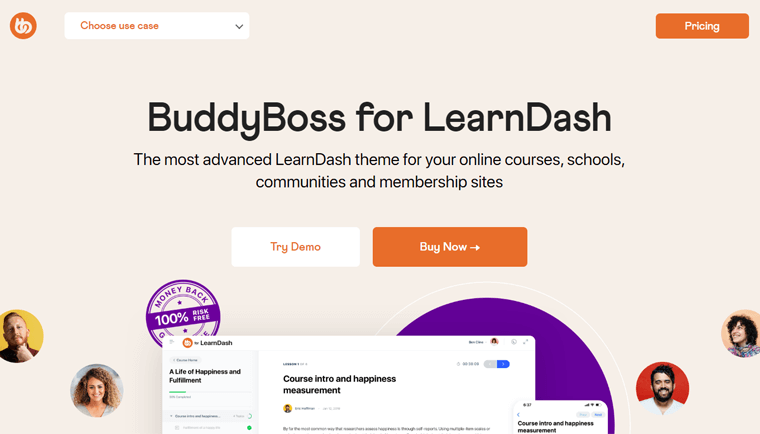
Inoltre, questo tema ha più layout tra cui scegliere. Con la sua flessibilità, puoi personalizzarli con un'interfaccia facile da usare per creare i tuoi corsi. Inoltre, puoi utilizzare page builder compatibili per darti più libertà nella creazione del tuo sito di eLearning.
Inoltre, BuddyBoss offre strumenti per coinvolgere gli studenti, come chat dal vivo, domande e risposte, condivisione dello schermo e altro ancora. Inoltre, si integra con l'app BuddyBoss per offrire ai tuoi studenti un'esperienza di apprendimento remoto.
Inoltre, supporta RTL (da destra a sinistra) e più lingue. Con ciò, puoi tenere corsi in diverse lingue per studenti di tutto il mondo.
Detto questo, passiamo direttamente alla prossima sezione di revisione di LearnDash.
J. Alternative al plugin LearnDash
Fino ad ora, stavamo guardando tutto sul plugin LearnDash. Tuttavia, non è l'unico plugin WordPress LMS sul mercato. Quindi, puoi controllarli per vedere se corrispondono maggiormente alle tue esigenze.
1. SollevatoreLMS
LifterLMS è un plugin WordPress LMS adatto ai principianti. Viene fornito con un generatore di corsi e quiz di facile utilizzo da cui è possibile creare rapidamente corsi, lezioni e quiz coinvolgenti.
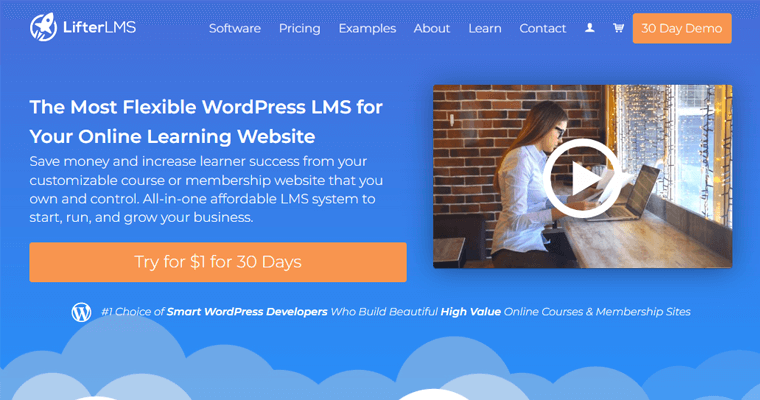
Inoltre, è flessibile creare un unico sito di corsi online in un complesso sito di corsi con più istruttori. Quindi, anche se sei un principiante o esperto, puoi usarlo per il tuo corso individuale o per la tua attività di istituto scolastico.
Inoltre, puoi fare appello ai tuoi studenti utilizzando più stili di apprendimento. Significa che puoi tenere lezioni utilizzando video, audio, testo, immagini e altro ancora.
Prezzi
Il plugin principale LifterLMS è completamente gratuito . Quindi, puoi installare il plug-in sulla dashboard di WordPress. Oppure scaricalo dalla directory dei plugin di WordPress.org e caricalo sul tuo sito.
Ma per aggiungere più funzionalità al tuo sito di eLearning, puoi utilizzare componenti aggiuntivi premium. In base ai diversi requisiti, sono presenti i seguenti piani LifterLMS a pagamento con componenti aggiuntivi aggiuntivi:
- Pacchetto Earth: $ 149/anno, 1 licenza per sito, plug-in LMS, componenti aggiuntivi per l'e-commerce, 1 componente aggiuntivo per il supporto tecnico e supporto leader del settore.
- Pacchetto Universe: $ 360/anno, tutte le funzionalità di Earth, 5 utilizzo attivo del sito, componenti aggiuntivi di progettazione, componenti aggiuntivi per moduli, componenti aggiuntivi per il marketing e altro ancora.
- Infinity Bundle: $ 1200/anno, tutte le funzionalità di Universe, utilizzo illimitato del sito, social learning, campi personalizzati, gruppi, video avanzati, ecc.
2. Masteriyo
Masteriyo è un'altra piattaforma di eLearning con un generatore di corsi, lezioni e quiz super veloce e minimalista. Significa che puoi aggiungere rapidamente i corsi, le loro lezioni e i quiz sul tuo sito web senza alcuna codifica.
Inoltre, puoi iniziare a vendere i tuoi corsi con il suo sistema di ordini integrato. Quindi, non devi affrontare il fastidio di installare un plug-in di e-commerce separato per vendere i tuoi corsi. Ti consente di farlo con un'ottima integrazione con la maggior parte dei gateway di pagamento, inclusi PayPal e metodi offline.
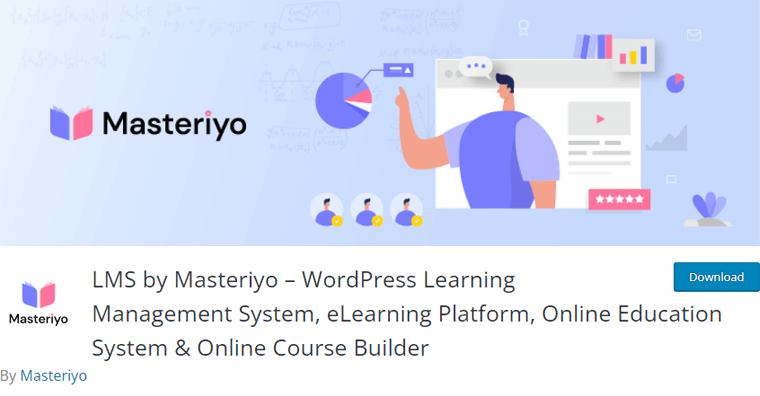
Prezzi
Come plug-in WordPress freemium , puoi installare il plug-in gratuito sulla tua dashboard. Un altro modo è scaricarlo dalla directory dei plugin di WordPress.org e aggiungerlo al menu dei plugin.
Se le funzionalità che desideri sul tuo sito LMS non sono nella versione gratuita, puoi scegliere un piano premium. Ci sono le seguenti opzioni a pagamento presenti in Masteriyo Pro.
- Principiante: $ 199/anno, 1 licenza del sito, generatore di certificati, integrazione con Stripe, domande frequenti sui corsi, ecc.
- Crescita: $ 299/anno, 5 licenze del sito, tutte le funzionalità di Starter, gocciolamento dei contenuti, anteprima del corso, ecc.
- Scala: $ 499/anno, 99 licenze sito e tutte le funzionalità di crescita.
3. Tutor LMS
Un altro popolare plugin per corsi online di WordPress per creare, gestire e vendere corsi è Tutor LMS. Questo plug-in contiene dashboard personalizzati sia per gli studenti che per gli insegnanti. Con ciò, studenti e insegnanti possono accedere e gestire le rispettive attività da un unico posto.
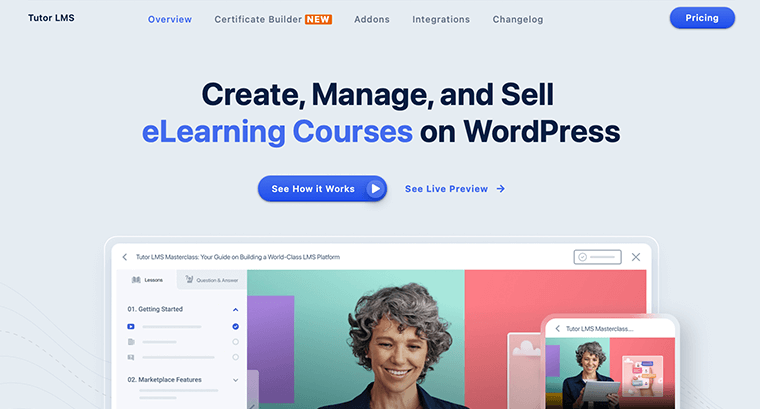
Inoltre, ha un generatore di corsi drag-and-drop frontend. Quindi, puoi creare corsi, quiz e lezioni dal front-end. Di conseguenza, non solo i tuoi studenti, ma anche tu avrai un'ottima esperienza sul tuo sito web.
Prezzi
Tutor LMS è anche un plugin freemium con piani sia gratuiti che premium. Puoi scaricare il plug-in da WordPress.org. Oppure installa direttamente il plug-in gratuito nella dashboard di WordPress.
Inoltre, i seguenti sono i piani premium disponibili in base al numero di licenze del sito.
- Individuale: $ 99,5/anno o $ 249,5 per uso a vita, 1 licenza del sito, 1 servizio di installazione gratuito, corsi illimitati, contenuto del corso di gocciolamento, generatore di certificati, ecc.
- Business: $ 199,5/anno o $ 449,5 per un pagamento una tantum, 10 licenze per sito, 2 servizi di installazione gratuiti e tutte le funzionalità individuali.
- Agenzia: $ 399,5/anno o $ 949,5 per uso a vita, licenze illimitate, 5 servizi di installazione gratuiti e tutte le funzionalità Business.
3. ImparaPremere
Se desideri creare un sito Web di corsi online intuitivo, puoi utilizzare LearnPress. Esistono molti temi LearnPress per creare qualsiasi sito di eLearning. E sono utili per tutti gli utenti del plug-in, come insegnanti, formatori, istruttori, educatori e allenatori.
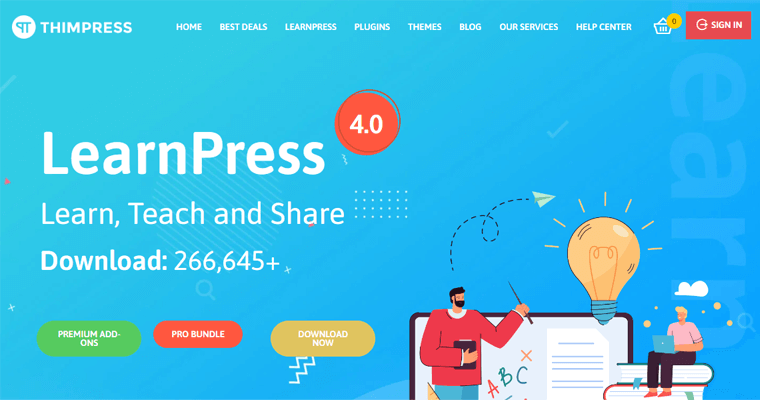
Inoltre, viene fornito con molte funzionalità, come la possibilità di aggiungere quiz, lezioni e certificati. Per ulteriori opzioni, puoi utilizzare i plugin e gli strumenti di WordPress più diffusi. Come Elementor, bbPress, Slider Revolution, Mailchimp e altri.
Prezzi
La versione gratuita di LearnPress è scaricabile dal repository dei plugin di WordPress.org. Inoltre, puoi invece installare il plug-in sulla dashboard di WordPress.
Per ulteriori funzionalità premium , puoi acquistare il pacchetto di componenti aggiuntivi LearnPress Pro. Questo pacchetto costa $ 299 ed è utilizzabile per 1 sito web. Alcuni dei componenti aggiuntivi di LearnPress inclusi in esso sono:
- Componente aggiuntivo WooCommerce
- Componente aggiuntivo Registro dei voti
- Componente aggiuntivo Abbonamenti a pagamento Pro
- Componente aggiuntivo Stripe e altro ancora.
Questo conclude l'elenco delle alternative. Con ciò, vediamo una panoramica generale di questo articolo di recensione di LearnDash successivo.
K. Verdetto finale: ne vale la pena LearnDash?
Questo articolo di recensione mostra LearnDash come un eccellente plugin LMS per WordPress. Qui conosciamo tutte le sue caratteristiche principali, le opzioni di supporto, i piani tariffari e altro ancora.
Nel complesso, l'interfaccia utente del corso LearnDash e del generatore di quiz è facile da usare e semplice. Inoltre, ci sono molte impostazioni e opzioni per tutti i tuoi corsi, quiz, lezioni, argomenti e certificati.
Quindi, puoi utilizzare LearnDash per la tua scuola, attività individuale, azienda o qualsiasi altra cosa. Dal momento che puoi iniziare con i tuoi corsi, formazione e coaching con i suoi modelli personalizzabili.
Inoltre, ti consigliamo di provare questo plugin a partire dalla demo gratuita. Puoi essere uno studente e un creatore di corsi in quella demo.
Per saperne di più, vai avanti e usalo con la sua prova gratuita. Se ti piace quello che vedi, acquistalo per il tuo sito di corsi online.
Per assistenza, puoi leggere questa guida alla revisione di LearnDash in qualsiasi momento!
Conclusione
Questo è tutto per qui! Speriamo che ti sia piaciuta la nostra recensione del plugin LearnDash .
In poche parole, ti abbiamo dato tutto su questo plugin WordPress LMS. Quindi, speriamo che tu abbia esaminato le sue funzionalità, i prezzi, il supporto e tutte le altre sezioni che abbiamo trattato.
Nel complesso, LearnDash è un plug-in fenomenale per la creazione di siti Web di corsi online. Quindi, se lo trovi adatto alle tue esigenze, vai avanti.
Se ci siamo dimenticati di coprire qualcosa su cui sei confuso, allora commenta. Lo cercheremo volentieri e ti daremo soluzioni alle tue domande. Quindi, torna a trovarci.
Se sei un principiante, leggi la nostra guida completa su come creare un sito Web da zero.
Inoltre, leggi i nostri altri articoli utili sui migliori esempi di siti di appartenenza e le migliori idee di siti Web di appartenenza che fanno soldi.
Ultimo, ma non per importanza. Seguici su Facebook e Twitter. Di conseguenza, ti imbatterai in molti blog nuovi e interessanti.
